LINEで相手のプロフィールを見る方法を知りたい!
・相手のプロフィールの画像をよく見てみたい!
・相手の名前って変更できるの?
と、お悩みではないですか?
たしかに、LINEの友だち一覧やトークルームに表示される相手のアイコンって、ちょっと小さいので、あまりよくわからない時がありますよね。

表示されているアイコンが小さくて、よくわからない…
画面に、もっと大きく表示することは出来ないかな?
と、思うことって、LINEの「あるある」だと思います。
私も以前は、小さくてわかりにくいLINEのアイコンに、ちょっとストレスを感じて言うたことがあったのですが、色ピロと試してみた結果、相手のプロフィールの、
・背景画像
・アイコン画像
などを、スマホの画面に大きく表示させることができました!
また、相手の名前を変更することもできましたよ~。
ということで本日の記事は、LINEで相手のプロフィールの画像やアイコンを画面に大きく表示させる方法を紹介していきますね~。
LINEで相手のプロフィールの画像を画面に大きく表示させてみる方法
LINEで相手のプロフィールの画像やアイコンを画面に大きく表示させてみる方法はとても簡単ですよ~。
今回、この記事を書くにあたり実際にやってみたのですが、かかった時間は1分くらいかな。
とても簡単に、プロフィールの画像やアイコンを画面に大きく表示させてみることができました。
ということで、さっそくその方法を紹介していきますね~。
相手のプロフィールの画像を画面に大きく表示させる方法
LINEで
・相手のプロフィールの画像
・相手のアイコン
を大きく表示させてみる方法は、まず最初に、スマホのホーム画面からLINEアプリをタップして開いてください。
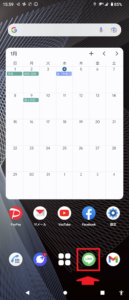
そうしたら次に、画面下の「トーク」の部分をタップしてください。
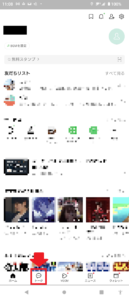
そうすると、友だち一覧が表示されます。
プロフィールやアイコンの画像を見たい人をタップしてください。
(トーク画面を開いてください)
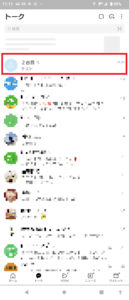
そうすると、相手のメッセージの横にアイコンが表示されていますので、その部分をタップしてください。

そうすると、相手のプロフィールが表示されます。
・アイコン画像
・プロフィールの背景画像
などは、タップすることで、画面に拡大して画面に表示させることができますよ~。
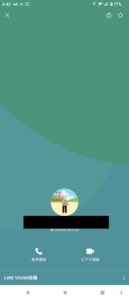
長くなってしまいましたので、要点をまとめてみますね。
LINEで相手のプロフィール画像を画面い大きく表示されるには、
1.スマホのホーム画面からLINEアプリをタップして開く
2.画面下の「トーク」の部分をタップ
3.プロフィールやアイコンの画像を見たい人をタップ
4.相手のメッセージの横のアイコンをタップ
5.アイコンやプロフィール画像をタップする
となります。
追記すると、タップして画面に拡大表示した
・アイコン画像
・プロフィールの背景画像
などは、スクショをすることができます。
スクショをしたとしても、相手にはバレることはありませんので、安心してください。
そして、相手のプロフィールを画面に表示させたら、今度は、相手の名前を変更する事ができます。
名前の変更は、私もよく使っていますよ~。
例えば、「鈴木さん」が複数人友だちでいた場合、
・鈴木さん(職場)
・鈴木さん(同級生)
・鈴木さん(子供の同級生の親)
なんて感じで、わかりやすく名前を変更します。
やり方は簡単で、先ほどの手順でプロフィール画面を表示させると、名前の右にペンのアイコンが表示されますので、その部分をタップしてください。
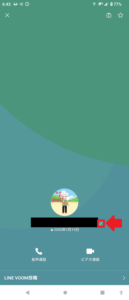
そうすると、名前の変更画面に切り替わります。
好きな名前を入力して「保存」をタップすることで、LINEの名前を変更する事ができますよ~。
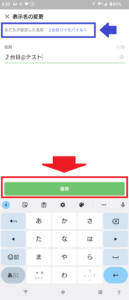
なお、元の名前は画面上に表示されていますので、元の名前を確認したい場合には、ここを見てくださいね~。
なお、名前を変更した場合でも、相手には通知はいきませんので、その結果、相手にバレることはありませんので安心してください。
この方法で見れないこと
この方法でやってみて、出来ない事もあります。
それは…
・相手の友だち一覧を見る事(変更する事)
・相手のトーク履歴を見ること
この辺は、非公開になっている…というか、普通に見れませんので気を付けてください。
というか、逆に考えて、自分の友だちやトーク履歴などは人に見られたら、ちょっと嫌ですよね。
まとめ
ということで本日の記事は、LINEで相手のプロフィールを見る方法を紹介しました。
とても簡単にできますので、ぜひやってみてください。
本日の記事は以上です。
最後までお付き合いいただき、ありがとうございます。

